您遇到了什么网络问题呢?请详细描述一下您遇到的情况,我会尽力帮助您解决问题。
相关内容:
现象1电脑网络链接图标突然显示红叉状态无法上网
网络断开状态
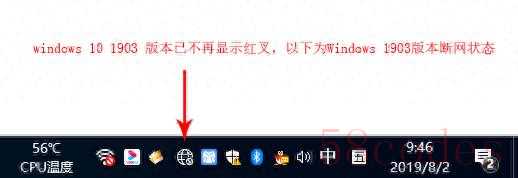
解决办法:
1、先检查网线是否松动重新拔插一下还是不能正常上网就更换其他网线。
查看路由器灯是否正常,如果是光猫,一般除了LOS灯不亮外,其他灯是亮的。可关闭路由器和猫电源,过5分钟后再重新打开。
若是网络方法/步骤
首先我们鼠标右键开始菜单,找到“Windows PowerShell(管理员)(A)"并打开。
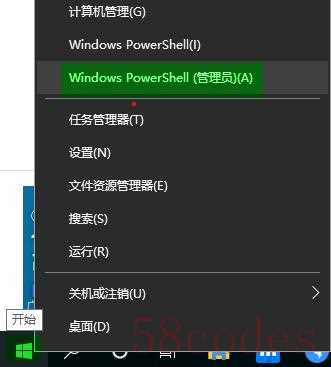
然后输入“ping http://www.baidu.com -t”查看外网是否正常。下图为正常状态。

1、Windows10桌面,鼠标右键点击桌面左下角的开始按钮,在弹出的菜单中选择“命令提示符(管理员);
2、打开管理员命令窗口后,输入:ipconfig /flushdns 建议手动粘贴较准确,然后按下回车键;
3、等待提示:已成功刷新 DNS解析缓存 。
4、再输入命令:netsh winsock reset 命令,然后回车;
5、等待提示:成功重置Winsock目录,重启计算机即可;
如下图:
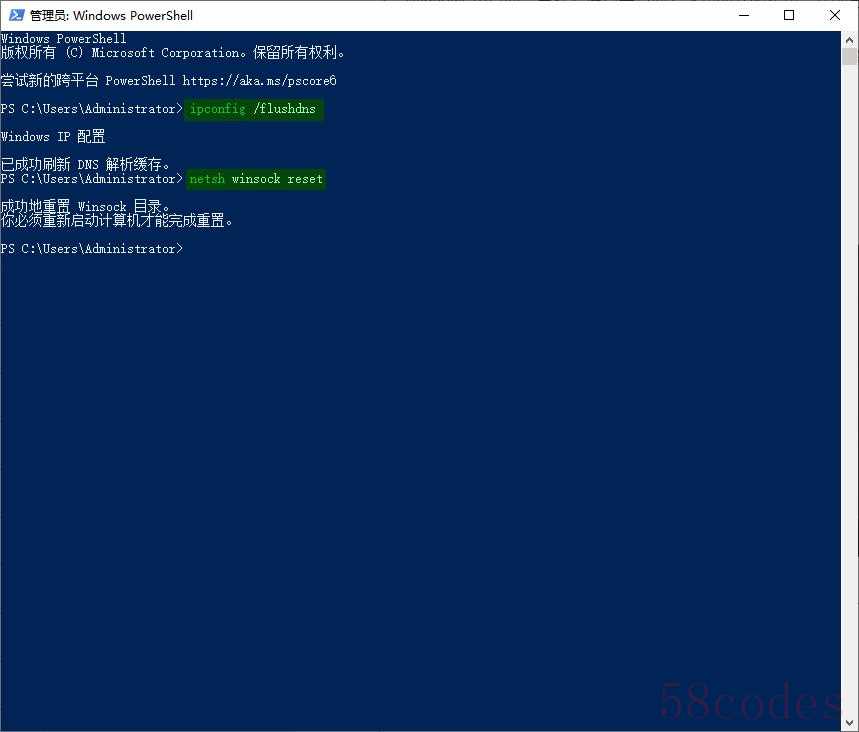
注意:命令提示符必须以管理员权限运行,命令完成后必须重启机器
现象2图标显示正常,但是网页无法打开
网络图标显示正常,但是网页无法打开
处理。
首先我们鼠标右键开始菜单,找到“Windows PowerShell(管理员)(A)"并打开。
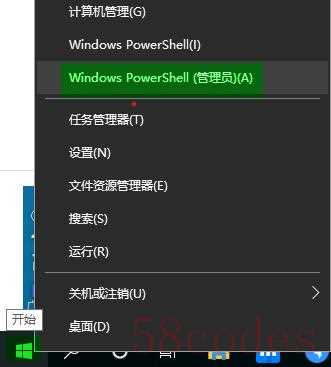
然后输入“ping http://www.baidu.com -t”查看外网是否正常。下图为正常状态。
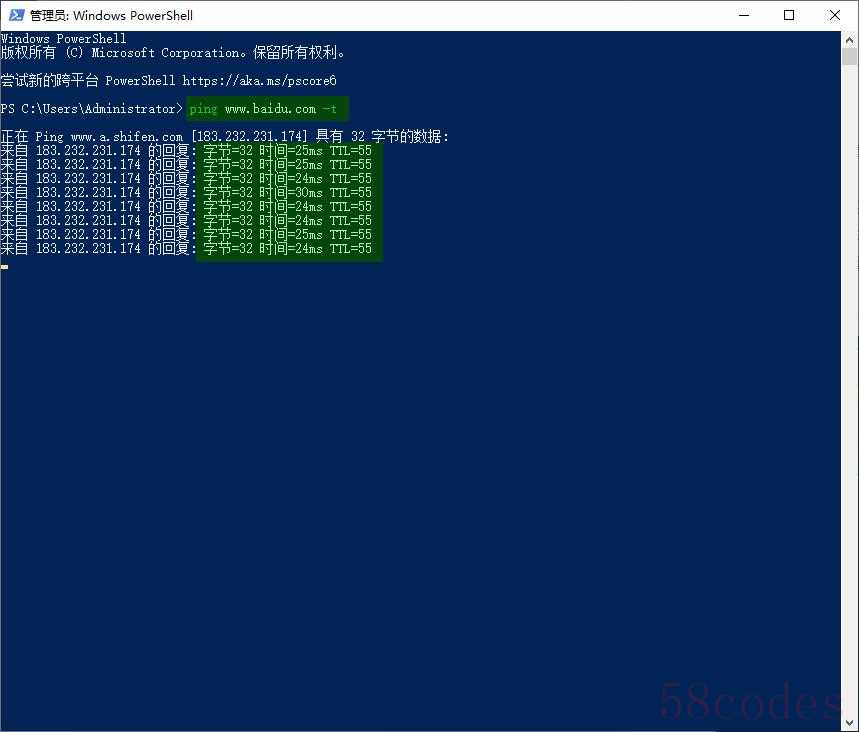
1、Windows10桌面,鼠标右键点击桌面左下角的开始按钮,在弹出的菜单中选择“命令提示符(管理员);
2、打开管理员命令窗口后,输入:ipconfig /flushdns 建议手动粘贴较准确,然后按下回车键;
3、等待提示:已成功刷新 DNS解析缓存 。
4、再输入命令:netsh winsock reset 命令,然后回车;
5、等待提示:成功重置Winsock目录,重启计算机即可;
如下图:
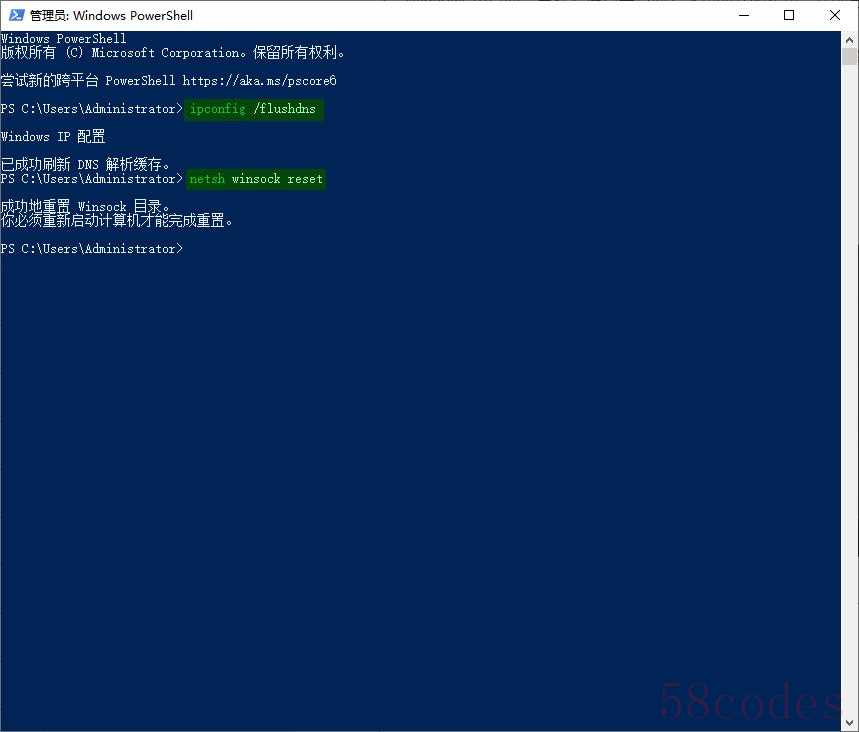
注意:命令提示符必须以管理员权限运行,命令完成后必须重启机器
2、点击桌面右下角图标,进行网络疑难解答。可以查看相关报错信息。
现象3提示没有有效的IP配置处理
网络疑难解答提示以太网没有有效IP:则按照以下方式解决。
windows 10 疑难解答提示“以太网没有有效的IP配置“
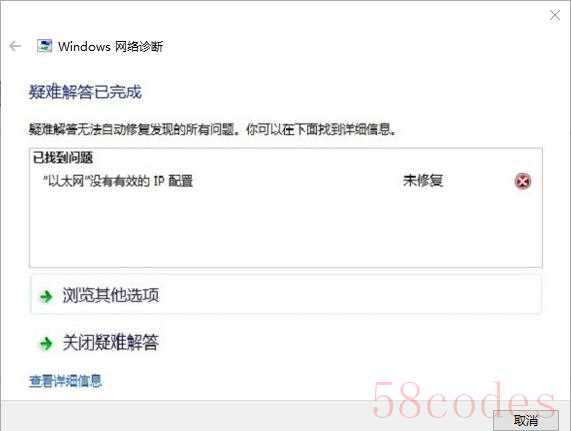
方法一:
1、可能是路由器接触不良引起,拔下路由器插头,尝试重启路由器。
2、如果你使用的是千兆路由器,看看是否接到了百兆网线接口,可尝试更换到千兆接口。
方法二:
1、打开“开始”,找到“设置”;如图:
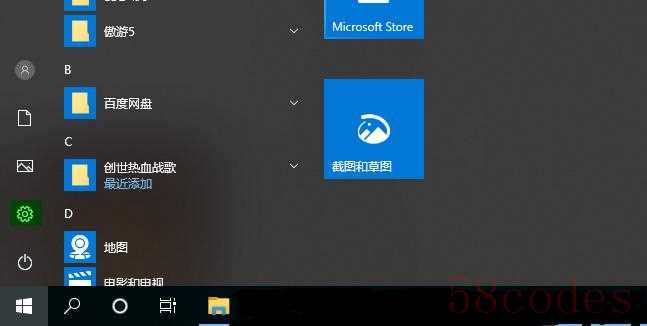
2、打开“网络和Internet”;如图:
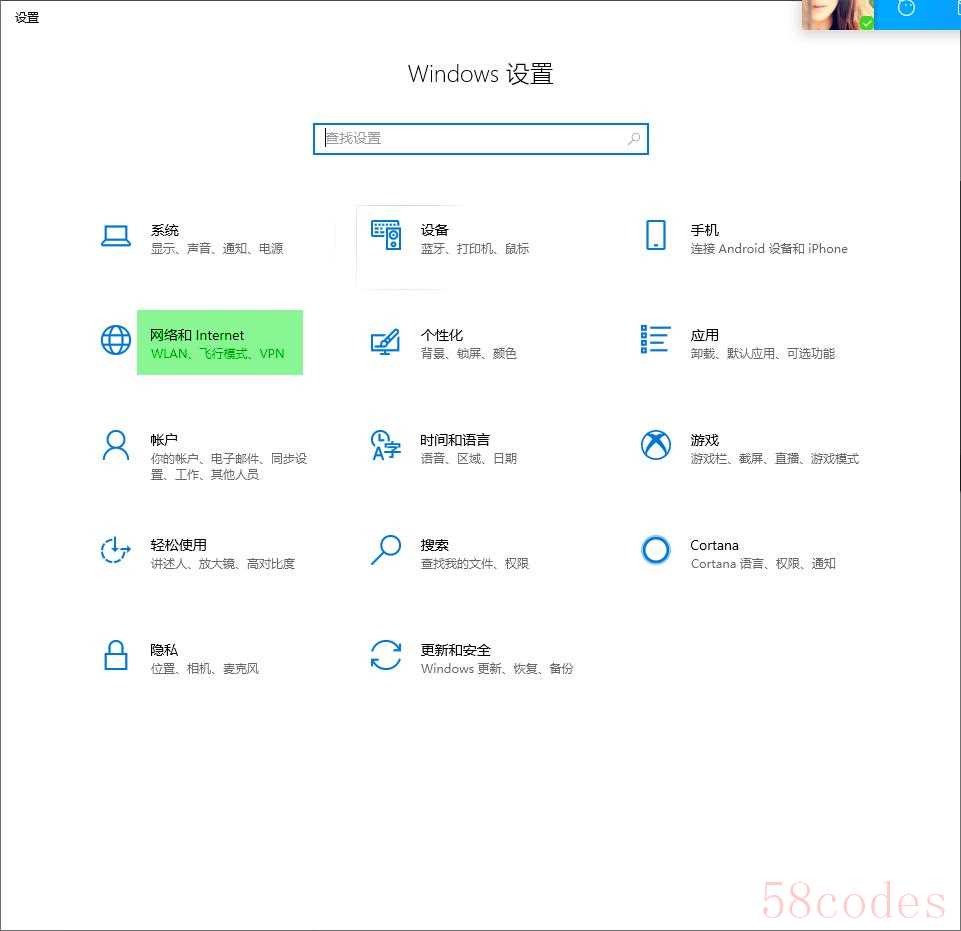
3、打开“网络和共享中心”;如图:
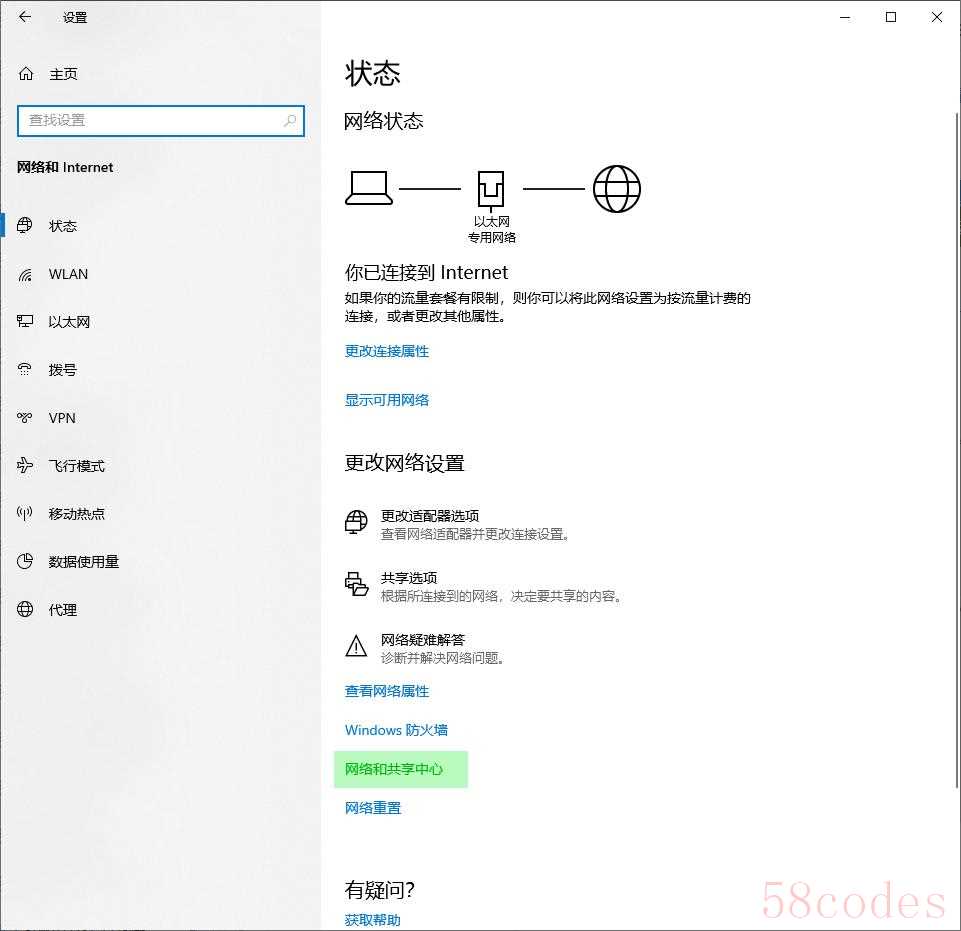
4、打开“更改适配器设置”;
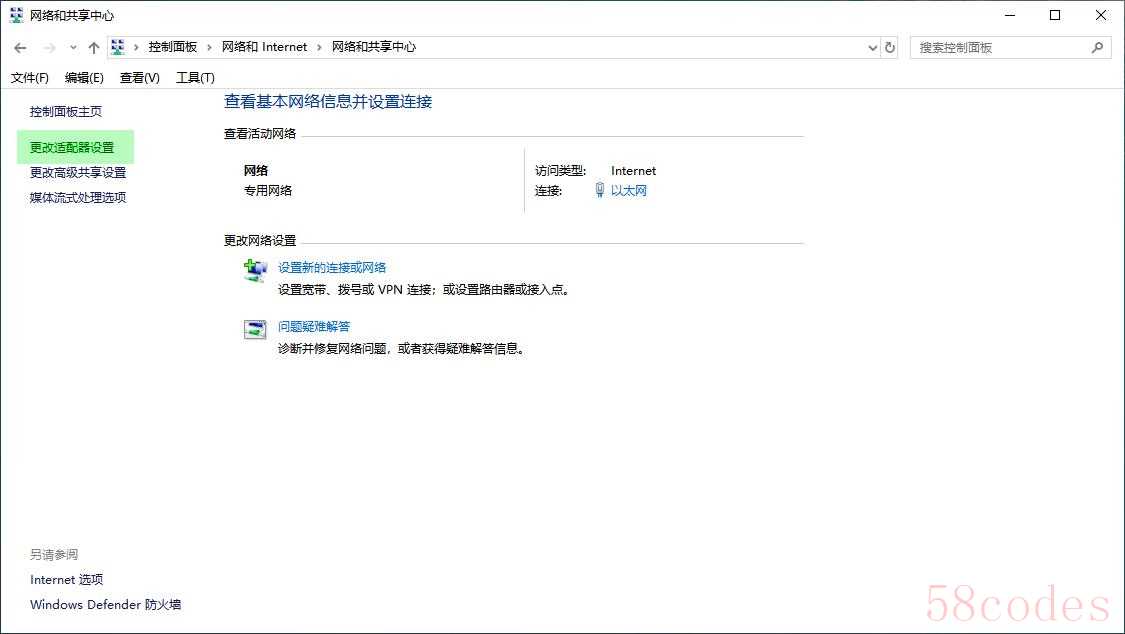
5、鼠标右键“以太网”,打开“属性”;
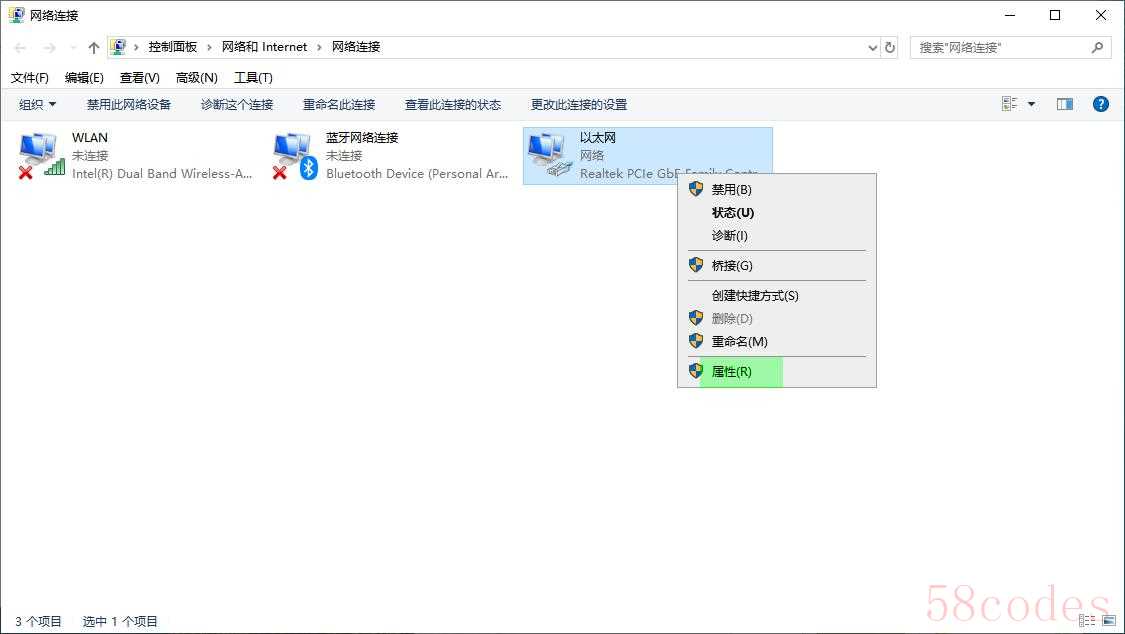
6、双击鼠标左键打开“协议版本4”;
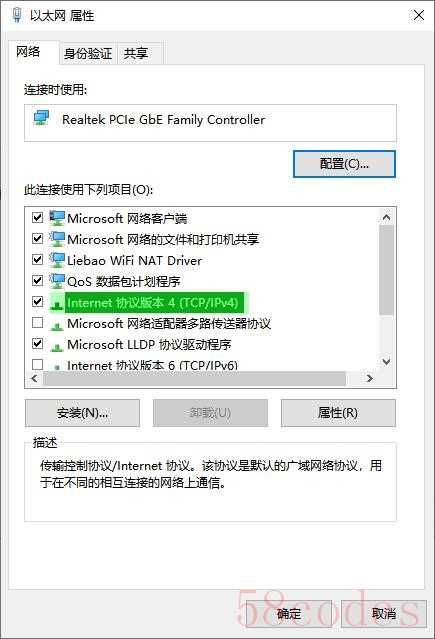
7、“IP地址选自动,DNS服务器地址”选择“使用下面DNS服务器地址”;
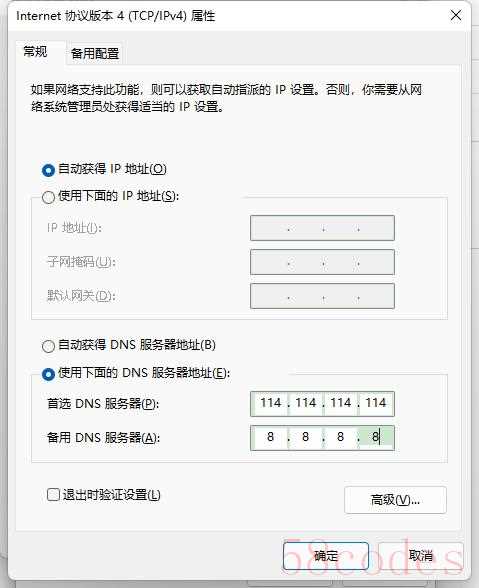
8、点击“确定”,最后重启电脑。
方法三:
鼠标右键“开始”菜单,找到“设备管理器”>>网络适配器>>右键网卡驱动“更新驱动程序>>选择“浏览我的计算机查找”>>让我从计算机上的可用驱动程序列表中选取>>接着选择带中文的那个系列控制器>>下一步>>下一步>>重启。
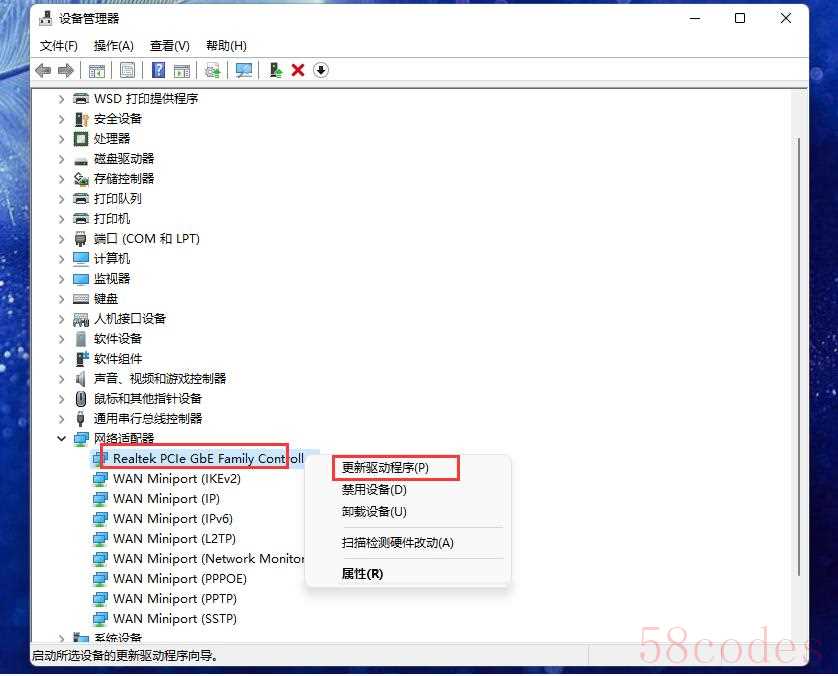
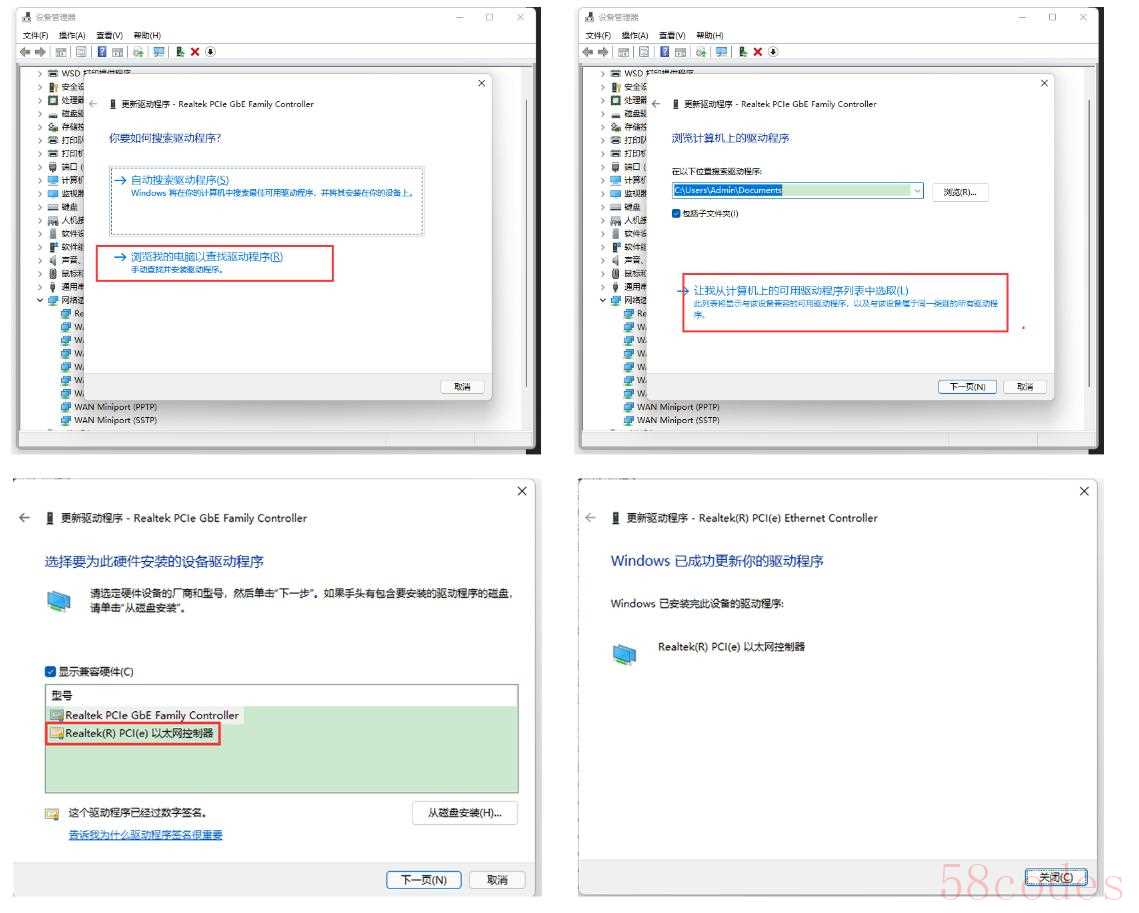
方法四:
1、首先右击“此电脑”,选择“管理”,打开“服务和应用程序”。
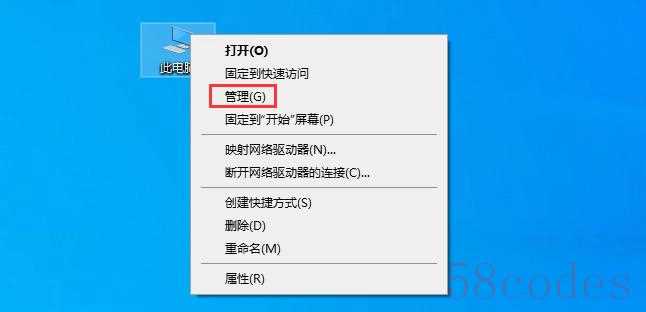
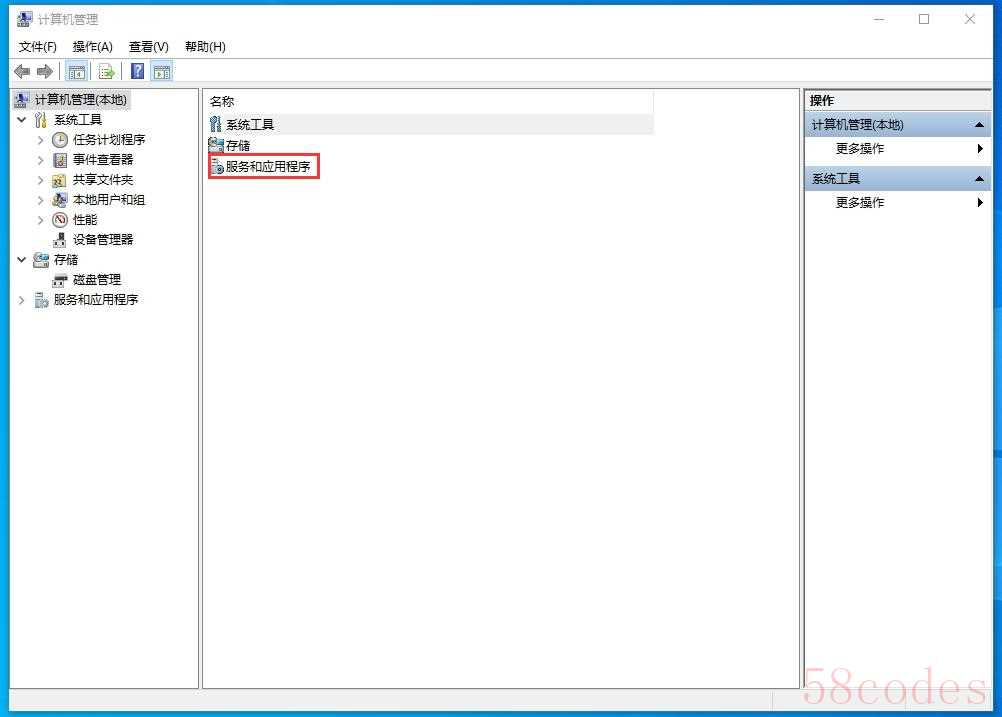
2、然后去点开“服务”。之后找到“Wired AutoConfig”,再点击序号3位置的“重新启动”。
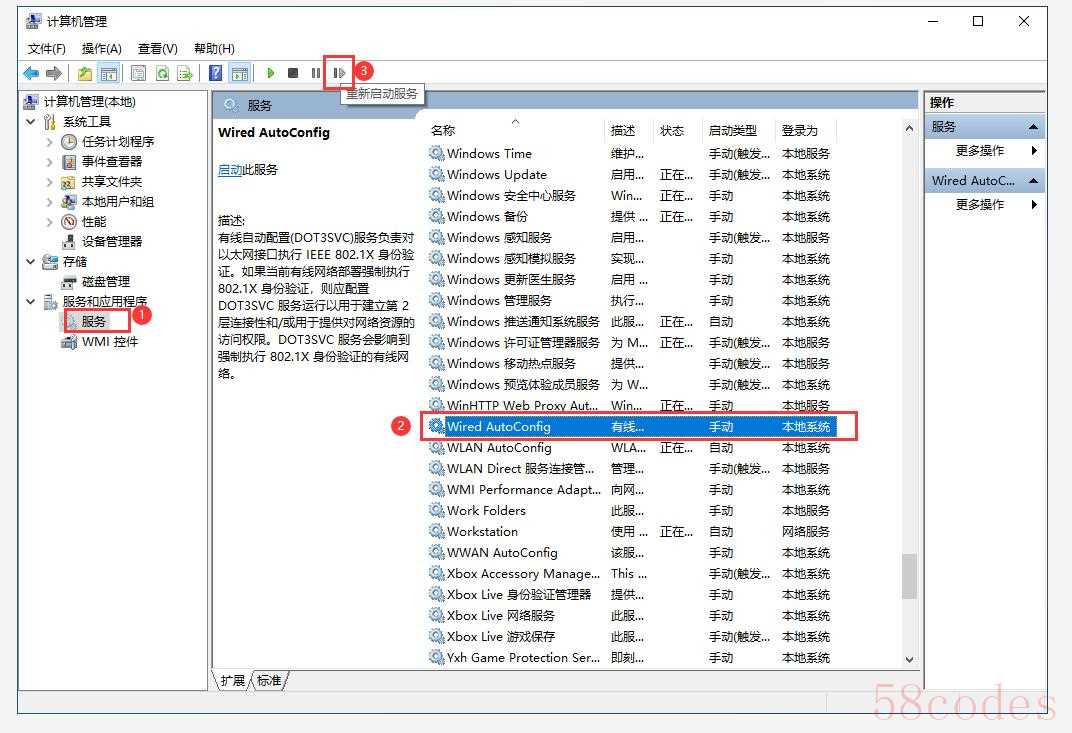
3、最后重启电脑再看看是否解决。
现象4Win 10 DNS
网络图标变成黄色感叹号,且无法正常上网:疑难解答提示
DNS访问异常:则按照以下方式处理。
1、Windows10桌面,鼠标右键点击桌面左下角的开始按钮,在弹出的菜单中选择“命令提示符(管理员);
2、打开管理员命令窗口后,输入:ipconfig /flushdns 建议手动粘贴较准确,然后按下回车键;
3、等待提示:已成功刷新 DNS解析缓存 。
4、再输入命令:netsh winsock reset 命令,然后回车;
5、等待提示:成功重置Winsock目录,重启计算机即可;
如下图:
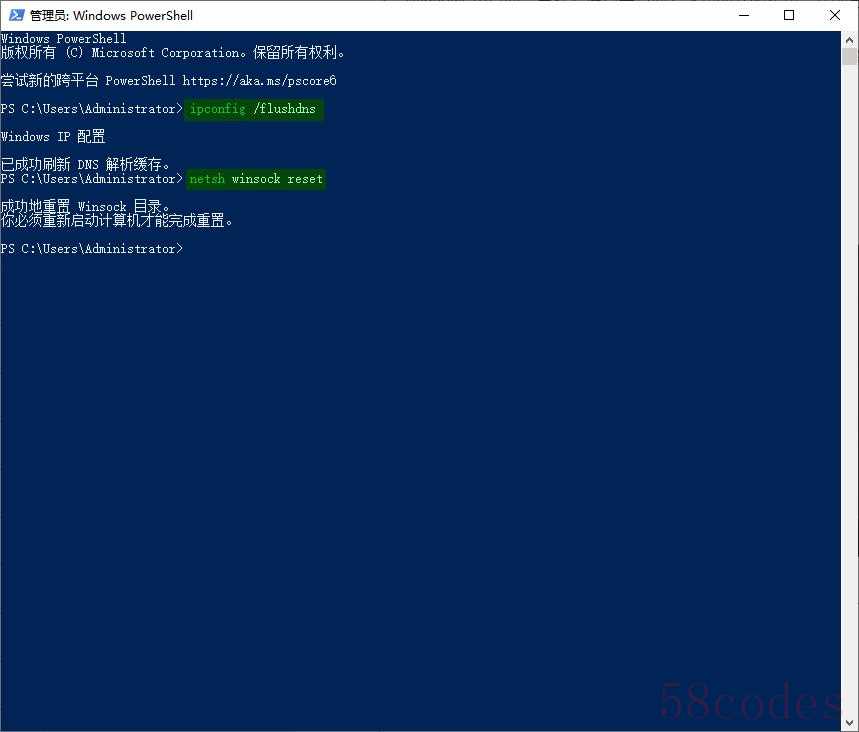
1、打开“开始”,找到“设置”;如图:
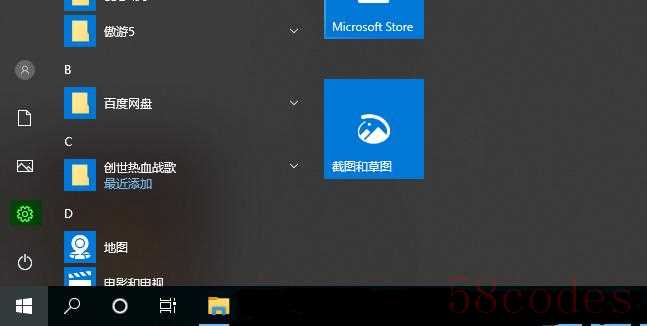
2、打开“网络和Internet”;如图:
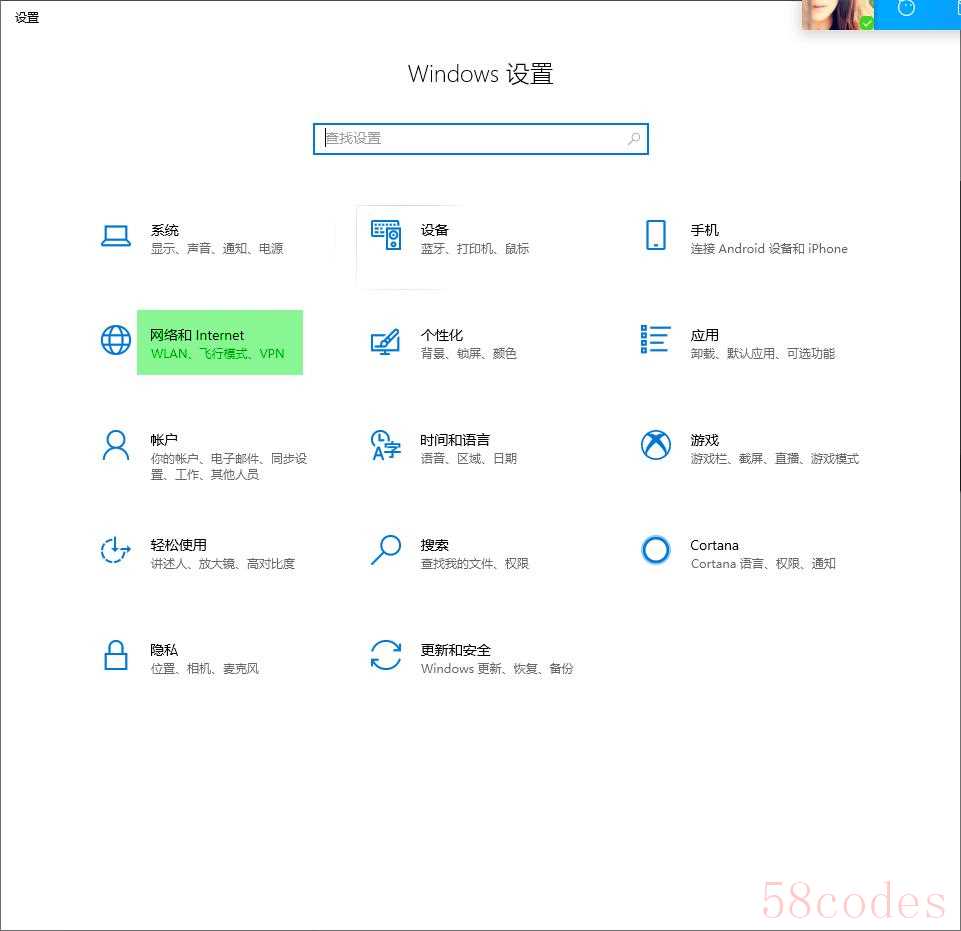
3、打开“网络和共享中心”;如图:
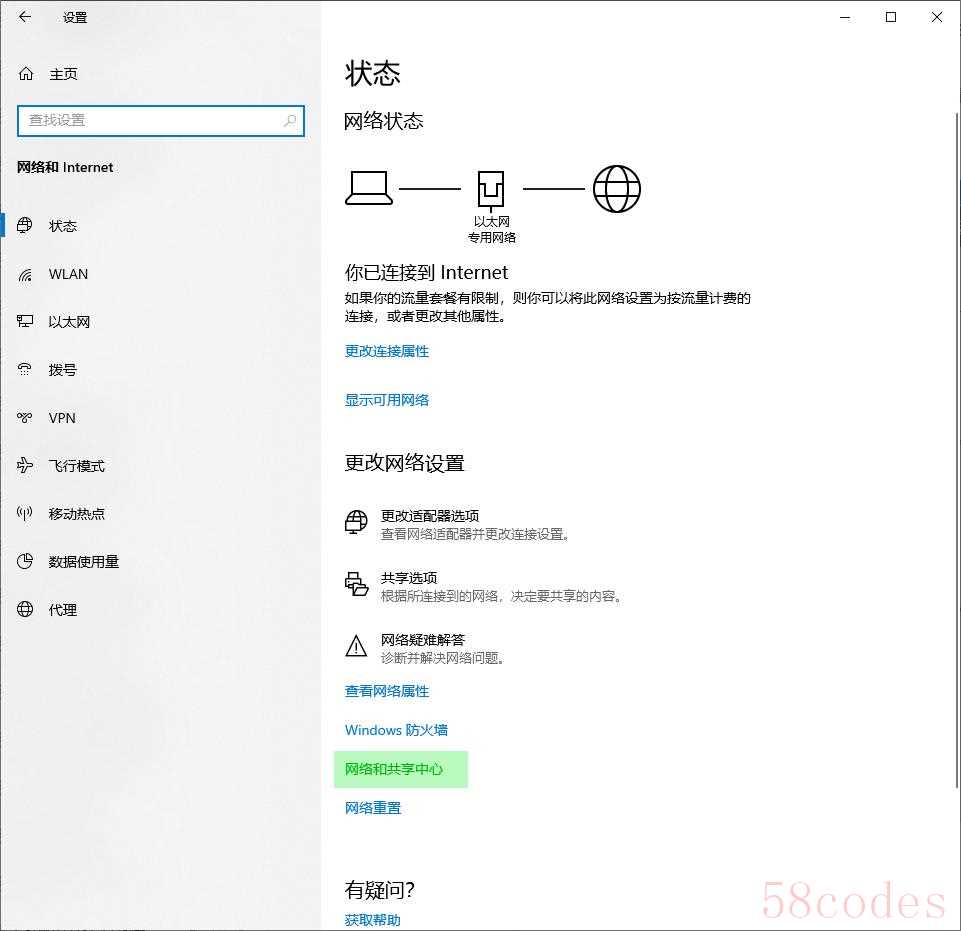
4、打开“更改适配器设置”;
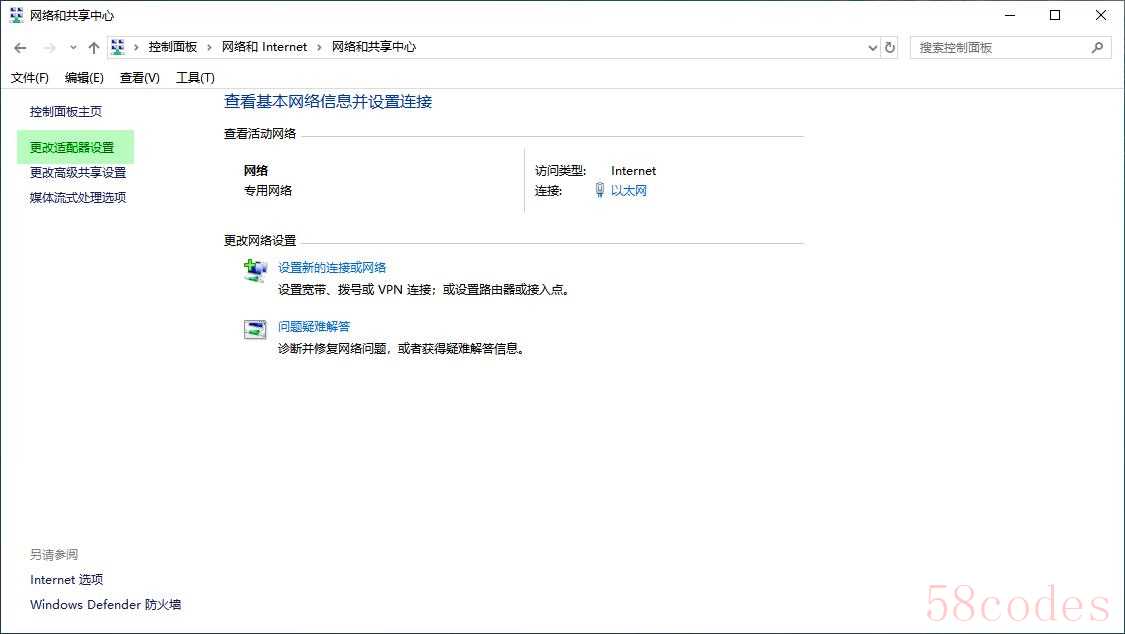
5、鼠标右键“以太网”,打开“属性”;
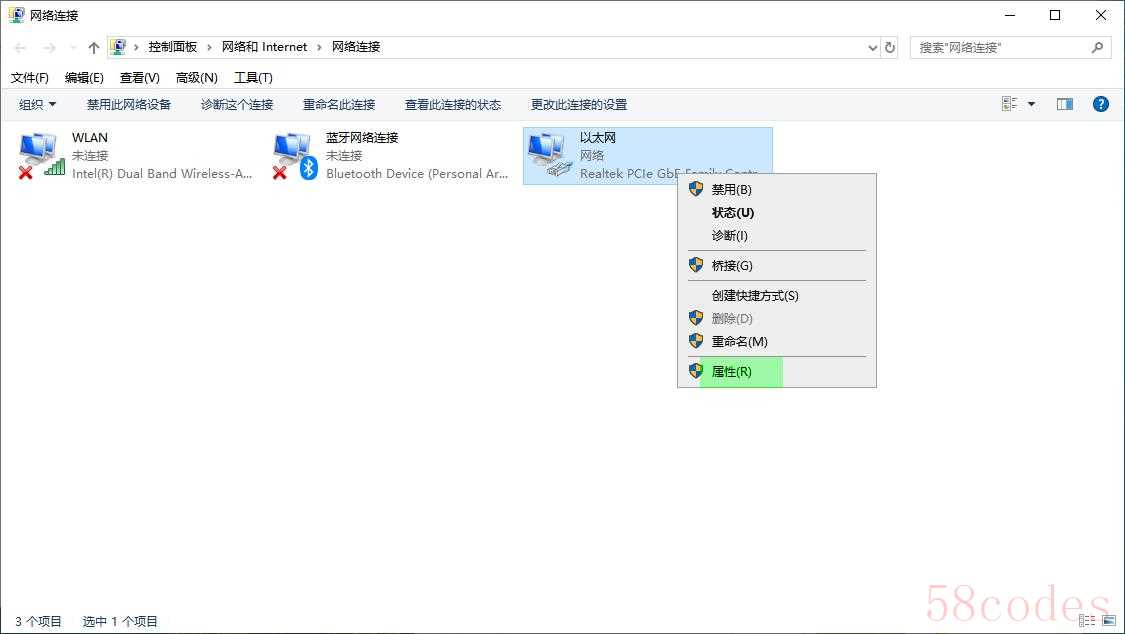
6、双击鼠标左键打开“协议版本4”;
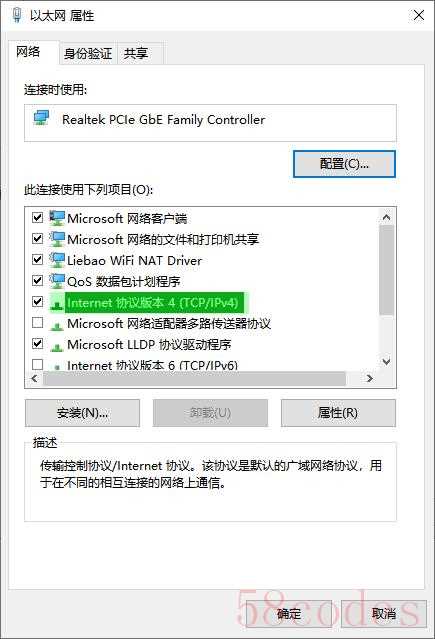
7、选择使用下面的DNS服务器地址: DNS服务器地址”都按照图片填写;
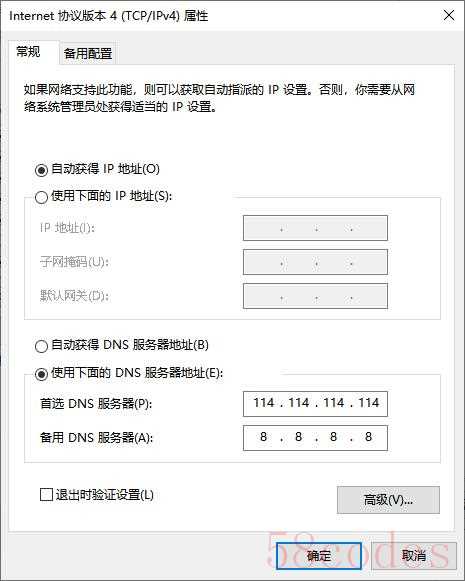
8、点击“确定”即可。
现象5你可能需要与该网络的Internet服务提供商isp签署协议才能获得访问Internet权
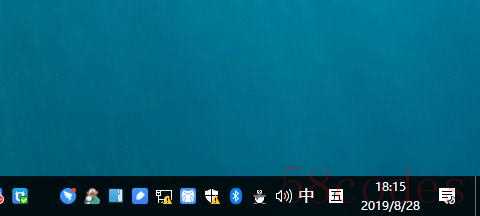
如上图网络图标变成黄色感叹号正常上网:
疑难解答提示:你可能需要与该网络的Internet服务提供商isp签署协议才能获得访问Internet权按照以下方式处理。
方法/步骤:
1、点电脑左下角的开始---运行----regedit。
2、打开后找到注册表键值:HKEY_LOCAL_MACHINESYSTEMCurrentControlSetservicesNlaSvcParametersInternet窗口右侧中的“EnableActiveProbing”,然后将其值更改为0。
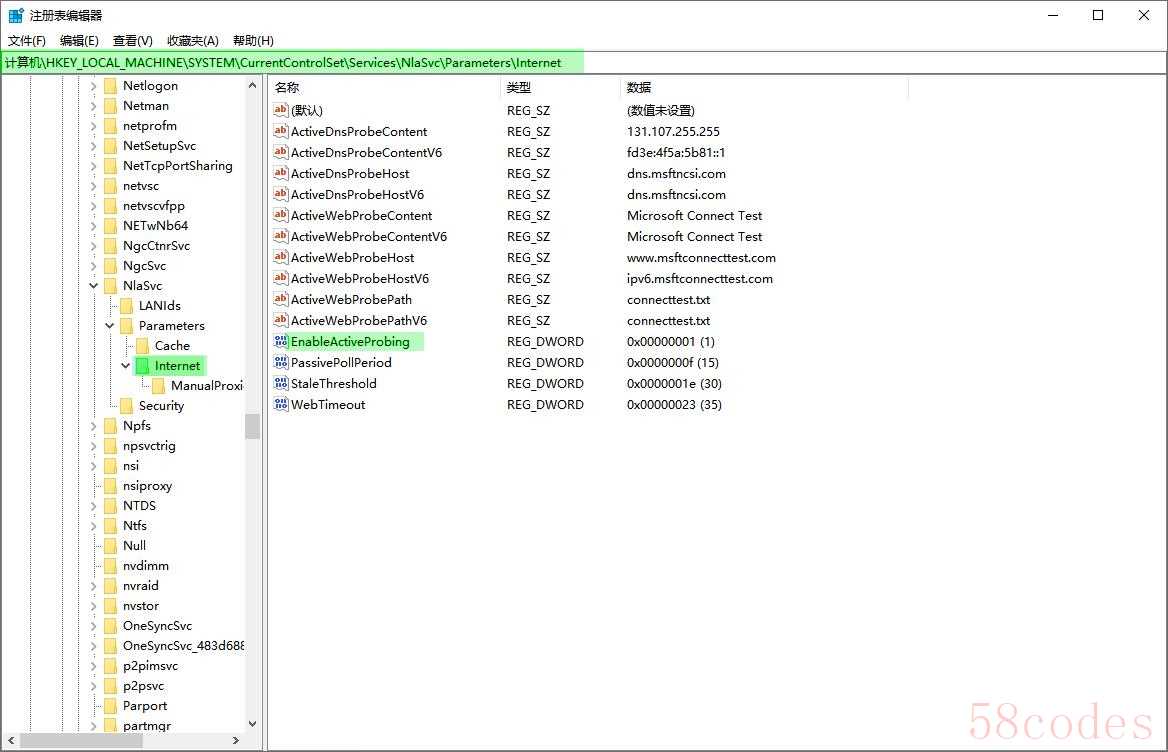
3、点击确定,然后重启计算机。
现象6没有有效的驱动
疑难解答提示“没有有效驱动”:则协助重装网卡驱动;重新安装网卡驱动;建议去对应主板品牌的官网下载对应主板型号的网卡驱动进行解压安装。
现象7诊断策略服务已被禁用
疑难解答提示“诊断策略服务已被禁用”,则按照以下方式处理。
解决方法:
1、若看到“尝试以管理员身份进行这些修复”选项,可尝试点击查看是否能修复;
2、同时按WIN+R,打开运行窗口输入 services.msc 回车;
3、打开服务窗口:找到以下4项服务,
Diagnostic Execution Service
Diagnostic Policy Service
Diagnostic Service Host
Diagnostic System Host;
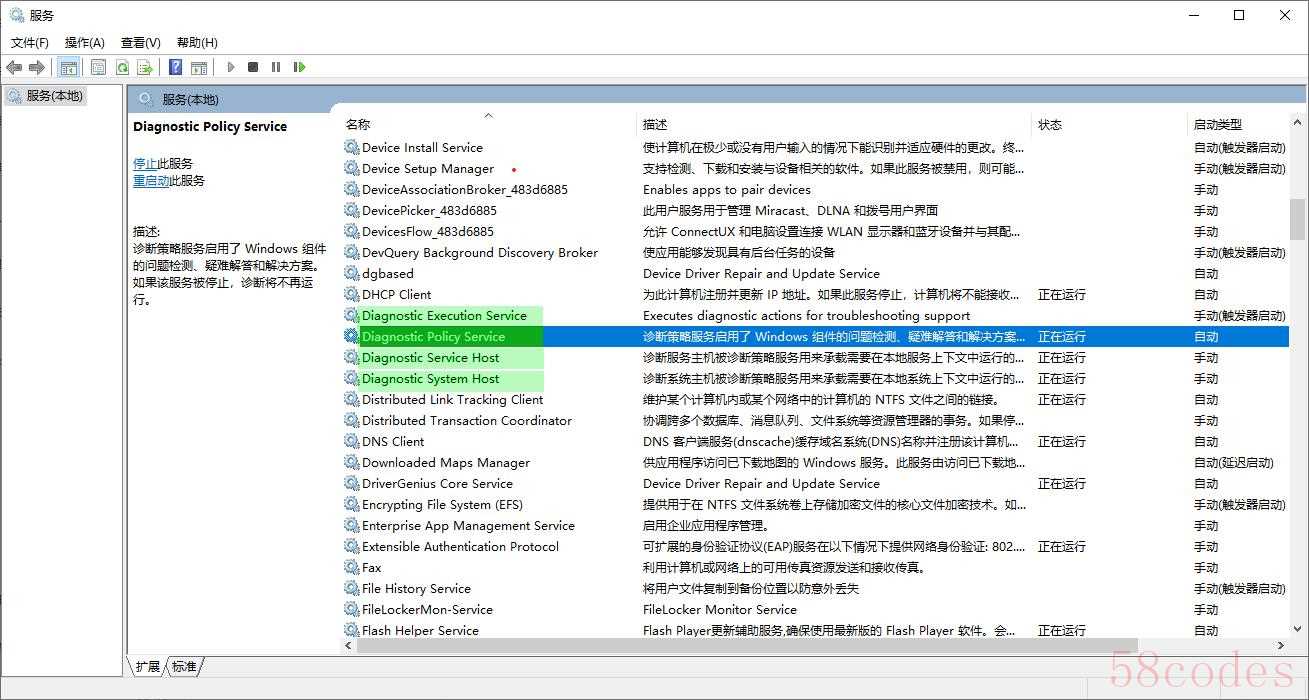
4、把被禁用的服务,设置为手动或自动;
5、全部打开后再次运行诊断服务。
④以上方法无效的情况下,可重装系统解决。
3、若重装系统后故障依旧,外部网络正常,则故障件为主板。

 微信扫一扫打赏
微信扫一扫打赏
 支付宝扫一扫打赏
支付宝扫一扫打赏
